電腦玩物最新文章●Google Docs 新版簡報設計工具強化協同編輯與動畫特效 |
| Google Docs 新版簡報設計工具強化協同編輯與動畫特效 Posted: 19 Oct 2011 04:07 AM PDT 老實說,我雖然每天都在用Google Docs(Google文件),但幾乎也都只是使用一般文件與試算表兩種格式而已,還真的很少用它來製作簡報(在製作ppt時大多我會使用LibreOffice)。不過今天看到Google簡報「Google presentations」有了號稱50多個更新,於是決定仔細試用看看。 基本上就跟Google文件與試算表一樣,現在的Google簡報已經可以幫你完成一般的Power Point製作(請容取我這邊還是使用微軟的俗稱),甚至還能帶來更多,例如可以有一些動畫播放效果,可以直接在簡報上繪製流程圖、組織圖,還有可以雲端與其他工作伙伴即時協同編輯。 Google文件的協同合作功能一向很強大,而且是讓我推薦大家使用Google Docs最重要的理由。而現在你可以在製作簡報時,同時看到其他編輯者正在進行的動作,或者也可以事後回顧每個編輯者的修改歷史紀錄。不過,我自己在測試時還是有遇到一個問題,就是Firefox在簡報輸入中文時會導致當機(Google Chrome則正常)。
進入Google文件後,應該會看到新版簡報功能的提示,進入「設定」的「編輯」頁面,勾選「使用最新版的簡報編輯器建立新的簡報」。 那麼接下來新增、上傳的簡報檔案,都會使用新版編輯、設計功能,至於其他舊的簡報文件,Google會在以後才陸續更新。
首先最有用的應該還是「即時協同合作」功能,所謂的即時,就是對方打上任何一個字,我都可以即時在自己這一端看到,另外參與編輯者都會以頭像標示他們正在編輯那一頁,並且以顏色區隔。 到左上方打開【檔案】-【查看修訂版本記錄】,則可以還原到每個修訂者修改前的時間點。
這次更新,在簡報的佈景主題上也有替換,基本上就是走更加清新、簡約的質感風格。
此外在簡報編輯上,現在直接整合了「繪圖」工具,我們可以直接在簡報上畫線條、塗鴉、繪製組織流程圖等等(原本比較像是插入圖片的方式)。
另外,新版簡報中也加入了比較豐富的動畫效果,除了了簡報翻頁時的過場動畫,也包含可以設計文字、圖片的顯示特效,像是常見的淡入、淡出、飛入、移除等等都可以設定與調整顯示細節。 當然,Google簡報本身也提供了線上直接全螢幕播放簡報的功能。 或許下次有機會,你也可以試試看利用雲端簡報來完成工作囉! |
| 500px 世界頂尖攝影師幫你打造優美動聽 iPad 數位相框 Posted: 18 Oct 2011 07:22 PM PDT 「500px」是一個今年開始頗為熱門的線上攝影社群(但其實他們早已努力經營頗久),雖然在網路上充滿了像是Flickr、Instagram這類相片交流服務,還有無數的圖片分享網站,但是500px強調高品質、藝術水準的攝影照片分享,提供了完善的評分、討論功能,和很棒的瀏覽方式;即使你不是攝影師,也可以在500px網站上欣賞美麗的相片。 而現在500px推出了他們的iPad版本數位相框App:「500px」,這是一個非常簡單的App,它看起來和iPad基本的相簿幻燈片播放功能沒有什麼兩樣,可以用動畫輪播照片,也可以加上背景音樂;唯一的不同,就是它的照片來源是500px上精采的攝影作品。 iPad本來就可以當做數位像框,而現在你只要下載安裝免費的500px,那麼每天都能欣賞到不同的新鮮作品,開啟自動播放後,加上幾首自己挑選的好歌,把iPad擺到書桌邊角,拿起一本書,泡上一杯咖啡,開啟小黃燈,享受iPad可以帶來的特殊情調。
進入500px的App,即使沒有登入帳戶,也可以欣賞常常會更新的熱門相片、編輯精選、最新更新與新奇作品分類。
點擊進入某一張照片後,可以看到全螢幕的圖像,輕點圖片可以開啟上下資訊功能列,例如下方可以看到照片的評分,如果有登入帳戶,還可以進行評比、評論,或是收入我的最愛。 當然,左右滑動就可以切換上一張、下一張照片。
右上方的幻燈片按鈕,則可以讓你隨時開啟自動播放,這裡和iPad內建的相簿幻燈片功能差不多,同樣可以切換幾種特效、可以加上自己的音樂,或是控制播放的速度。
如果在500px中註冊一個免費帳戶,則可以開始進行相片評分(必須先完善自己的個人資料),或是將喜歡的照片加入我的最愛收藏。 免費帳戶也可以讓你每週上傳20張照片,一起加入這個攝影社群的互動。 若你和我一樣,使用iPad的功能之一就是拿來當數位相框,那麼500px的新App或許就是值得你試試看的另外一個選擇。 |
| You are subscribed to email updates from 電腦玩物 To stop receiving these emails, you may unsubscribe now. | Email delivery powered by Google |
| Google Inc., 20 West Kinzie, Chicago IL USA 60610 | |



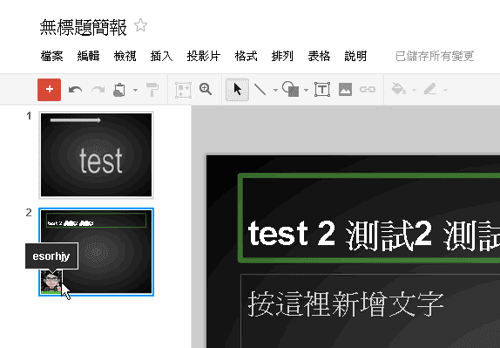
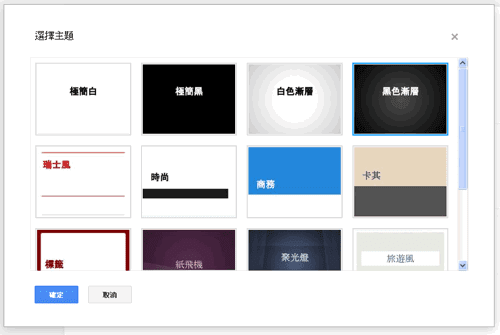
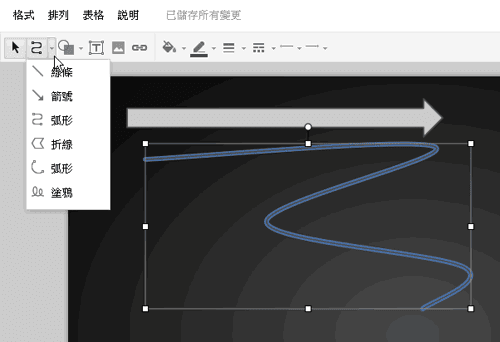

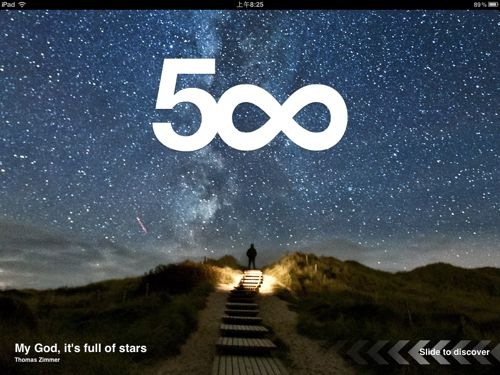




没有评论:
发表评论